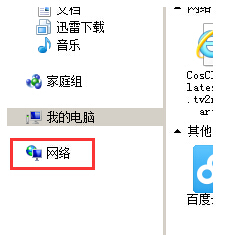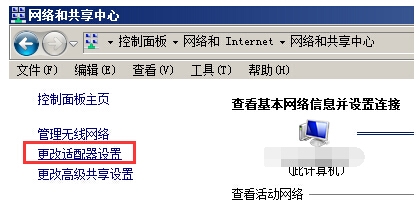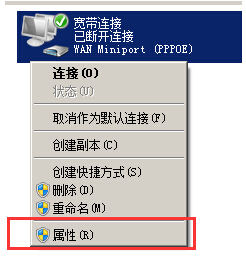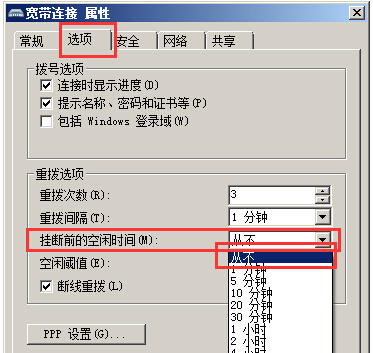Windows7旗舰版开机隔一段时间不使用就会断线的解决步骤
windows7旗舰版开机隔一段时间不使用就会断线的解决步骤由系统之家率先分享!
智能时代,使用笔记本电脑、手机、平板的人们越来越多,想要让这些设备都能上网,就需要用到Wifi无线网络,因此很多家庭都会安装无线路由器,但是无线网络的掉线问题一直是不好解决,特别是在Win7系统下,不少朋友一开始可以连接到Wifi,但一段时间后就自动断线,无法再继续上网,遇到这种情况通常不是网络环境不好,而是Win7系统无线网卡的配置问题。
具体的解决技巧如下:
第一步、打开我们电脑,在我的电脑左侧导航栏中点击“网络”(若没有显示左侧导航,点我显示“导航”);
第二步、在打开的网络窗口点击“网络个共享中心”;
第三步、在“网络和共享中心”窗口,点击左侧的“更改适配器设置”;
第四步、然后我们找到“宽带连接”,单击右键,点击属性;
第五步、在“宽带连接 属性”窗口选卡点击“选项”,然后在“重播选项”下方的“挂断前的空闲时间”下拉菜单中,选择“从不”,点击确定即可。
第二步、在打开的网络窗口点击“网络个共享中心”;
第三步、在“网络和共享中心”窗口,点击左侧的“更改适配器设置”;
第四步、然后我们找到“宽带连接”,单击右键,点击属性;
第五步、在“宽带连接 属性”窗口选卡点击“选项”,然后在“重播选项”下方的“挂断前的空闲时间”下拉菜单中,选择“从不”,点击确定即可。
以上就是Win7连接Wifi一段时间后就掉线的解决方法,导致Wifi掉线的问题其实很有很多,可能是信号干扰,可能是路由器问题,也可能是病毒导致或硬件故障等等,但是这些问题都可以很明显的检查出来,如果大家遇到类似问题时,就可以对照上面的教程来做处理。